cad如何去设置单位
相关话题
CAD中的单位有很多,那么大家知道cad如何去设置单位吗?下面是小编整理的方法,希望能给大家解答。
cad设置单位的方法:
首先要确认一点,绘制的CAD图形都需要有精确的尺寸,因此CAD软件单位设置肯定是有作用的,那为什么100毫米会跟100英寸一样长呢? 首先我们要注意观察一下“图形单位”设置对话框,如下图所示

由于不同国家、不同行业有些约定俗成的标准和习惯,大家都用相同的单位,因此大多数情况下这个单位设不设置都没有关系,即使存在需要转换单位的图纸,我们也可以在插入前设置单位,也可以在选项对话框直接源内容单位和目标图形单位,如下图所示:

新建图纸选择的“英制”和“公制”对应着CAD的两个模板文件,AutoCAD的是acad.dwt和acadiso.dwt,其他CAD中模板文件名字略有不同,例如CAD8是gcad.dwt和gcadiso.dwt。我们可以分别新建一张公制和英制的空图,我们来看看两者的区别,首先我们看标注样式,在公制的图中多了一种ISO-25的标注样式,两张图中都有STANDARD的标注样式。STANDARD是按照英寸为单位来设置的标注,我们可以看到文字、箭头的大小都要比针对毫米设置的标注样式ISO-25小很多,这个应该比较好理解吧。是不是只有这一点区别呢?
实际CAD图纸为了适应公制和英制绘图的需要,在图纸中还是保留了跟单位相关的设置:系统变量measurement。我可以做个简单的试验:在一张公制图里画两个10X10的矩形,先在一个矩形里先填充ANGLE图案,比例用默认值。然后输入measurement变量,将值设置为0,然后在另一个矩形中用相同比例填充相同的图案,会看到两个矩形填充的密度完全不同,如下图所示:
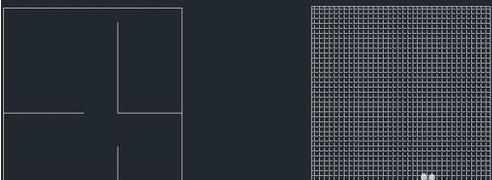
Measurement虽然跟单位有一定关系,但实际上measurement并不是真正的单位设置,只是决定加载不同的填充和线型文件。AUTOCAD及同类的CAD软件,通常都针对公制和英制提供不同的填充和线型文件,例如AUTOCAD提供的填充文件有acad.pat和acadiso.pat,线型文件是acad.lin和acadiso.lin。当measurement为0时,填充和线型就用acad.pat和acad.lin,当measurement为1时,填充和线型就用acadiso.pat和acadiso.lin,在不同设置下加载一下线型文件就明白了。